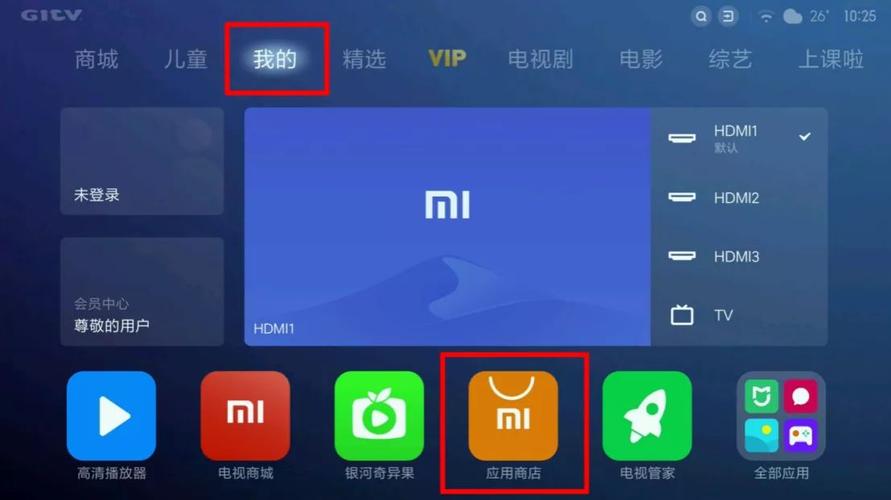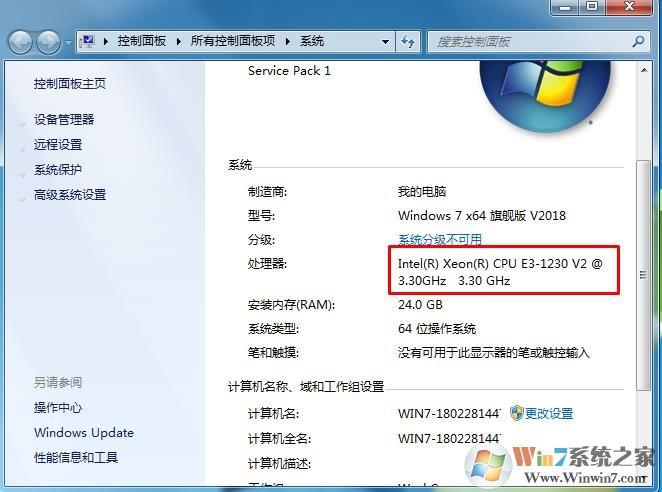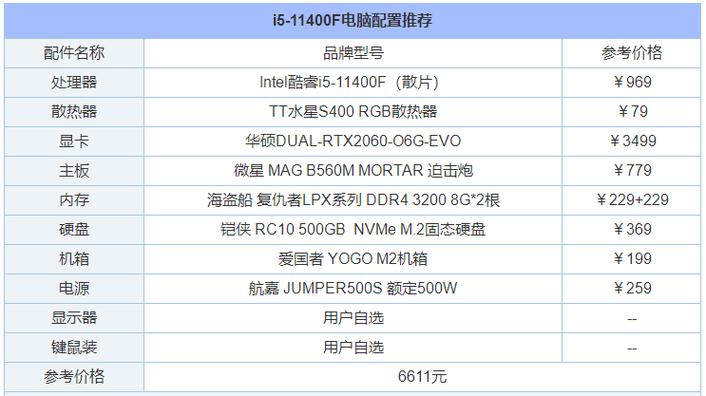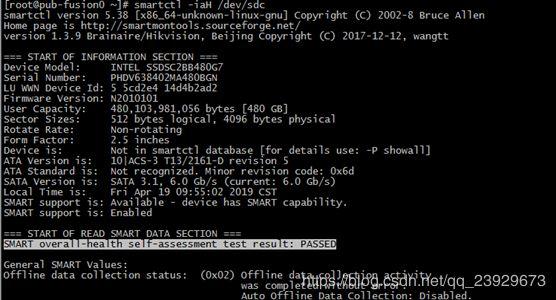大家好,今天小编关注到一个比较有意思的话题,就是关于win7百度输入法的问题,于是小编就整理了4个相关介绍的解答,让我们一起看看吧。
win7怎么下载输入法?
1 可以通过官方网站或第三方软件下载输入法。
2 如果选择官方网站下载,可以在微软官网上下载并安装微软拼音输入法,或在搜狗输入法官网上下载并安装搜狗输入法。
3 如果选择第三方软件下载,可以在一些软件下载站上搜索输入法软件,如华军软件园、绿色资源网等。
延伸:除了以上提到的输入法,还有许多其他输入法可供选择,如QQ拼音输入法、百度输入法、谷歌拼音输入法等,根据个人需求和喜好选择即可。
同时,在安装输入法之后,需要在系统设置中将其设置为默认输入法才能正常使用。

win10输入法怎么设置成win7?
win10输入法设置成win7方法:
1、点击开始、设置、时间和语言
2、左边选语言,右边添加语言,找到英语美国,如果找不到可能要从商店下载,出现的勾都不需要选,直接点下方安装。保证英语在中文下面。

3、点击下方,拼写,键入和键盘设置,找到高级键盘设置,默认输入法改为英语美国美式键盘,允许窗口使用不同输入法看情况勾,在勾选下方使用桌面语言栏,再点语言栏选项。
4、语言栏选停靠任务栏,下方三个选项大家看情况勾。右边高级键设置,点击在输入语言之间,点击下方更改按键顺序,左边选ctrl+shift,右边无所谓,按确定保存。再按确定保存文本服务窗口。
windows 7笔记本怎么使用输入法?
1.以win7系统为例说明打开控制面板,将控制面板的查看方式改为“大图标”,找到“区域和语言”选项打开。

2.在区域和语言窗口中切换到“键盘和语言”选项,点击“更改键盘”铵钮,进入下一步。
3.在文本服务和输入语言窗口切换到“语言栏”选项。然后点击“停靠于任务栏”选项,点击应用并确定即可。
4.回到桌面,我们就可以在任务栏的右侧看到输入法图标了。
win7输入法设置步骤:
1、右击桌面右下角的输入法标志,点击设置,即可打开文本服务和输入语言对话框。

2、还可以通过控制面板的更改键盘或其他输入法,打开区域和语言---键盘和语言里的更改键盘,也能打开文本服务和输入语言对话框。

3、打开文本服务和输入语言后,可以添加你想用的输入法。点击添加后,在输入法选项里选择好后确定即可。

4、添加若干个输入法后,比如有五笔输入、智能ABC、搜狗拼音等等,你想设置一个比较常用的,那就可以设置个默认输入语言。方法是在文本服务和输入语言对话框的常规选项里找到默认输入语言,选择想设置的输入法,然后点击应用--确定即可。

5、如果不想再用某个输入法,可以在已安装的服务里面点击输入法,然后点击删除,再点击应用--确认即可。
win7输入法怎么设置?
1、点击打开电脑,在电脑桌面我们点击电脑左下方的【启动】选项,此时会弹出一个程序选择菜单页面,在程序选择页面我们点击【控制面板】选项。
2、此时页面会切换到控制面板菜单选择页面,在控制面板菜单选择页面我们找到【区域和语言】选项按钮并点击打开进入。
3、此时页面会切换到区域和语言菜单选择页面,在区域和语言菜单选择页面,我们点击【更改键盘】按钮。
4、此时页面会切换到文本服务和输入语言菜单选择页面,在此页面里我们先点击下方主菜单栏里的【常规】选项,然后在常规页面里我们可以在已安装的键盘里看见我们安装的输入法,选择相应的输入法后我们点击右边的编辑工具可以对其进行删除和移动。若是我们想要添加语言键盘可以在不选择语言的情况下点击添加按钮。
5、此时页面会弹出一个添加输入语言的菜单选择页面,在此页面里我们点击选择我们需要语言,然后点击右上方的【确定】按钮即可。
到此,以上就是小编对于win7百度输入法不能用的问题就介绍到这了,希望介绍的4点解答对大家有用。

 微信扫一扫打赏
微信扫一扫打赏